Lenovo ThinkPad X1 Tabletレビュー 高性能な2in1 PC

Lenovo ThinkPad X1 Tablet。機材貸出:レノボジャパン
Lenovo ThinkPad X1 Tabletはキーボードとディスプレイが分離し、タブレットPCとしても使えるノートパソコンです。専用のデジタルペンも付属していて、パソコンに直接手書きで書き込むことができます。
性能が良くて、インターネットやOfficeソフトを使ったレポート・書類作成などもサクサク快適に行うことができます。
今回、Lenovo ThinkPad X1 Tabletを実際に使用してみましたので、レビューをご紹介します。
当製品は販売終了しました。
現在販売されているLenovoのノートパソコンのレビューは、こちらの記事をご参照ください。
関連記事 → Lenovoノートパソコンレビュー
キーボードとディスプレイが分離してタブレットとしても使える
Lenovo ThinkPad X1 Tabletはキーボードとディスプレイが分離し、タブレットとしても使えるノートパソコンです。ノートパソコンも欲しいし、タブレットPCも欲しいという場合には良い選択肢になります。

画面に指でタッチして操作することができます。
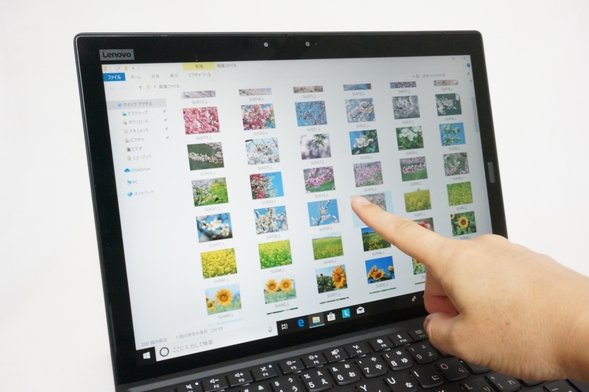
タブレット部分だけで自立させることができます。手で持つ必要がないので疲れないのがうれしいです。

キーボードをつけて、後ろから見たところです。タブレットの後ろ側にスタンドがついていて、自由に角度を調整することができます。

キーボードとディスプレイを分離・結合するのはとても簡単です。それぞれの結合部分が磁石になっているので、両者を近づけると磁力で引かれあって簡単にくっつけることができます。

大学の講義のノートがパソコンでとれる
ディスプレイはデジタルペンに対応しています。ThinkPad X1 Tabletには専用のペンが同梱されていて、それを使うと手書きで文字や絵、グラフなどを直接PCに入力することができるようになります。
大学の授業で、講義のノートをパソコンでとりたいというような場合にとても便利です。消しゴムは不要になりますし、カラーペンを持ち歩く必要もありません。すべての講義ノートをパソコン1台にまとめることができますので、荷物が少なくなるというメリットもあります。

数学の講義ノートをデジタルペンを使ってとっているところ。Office Home and Businessに含まれているOneNoteを使えば、簡単に手書きでノートをとることができる。
標準で付属しているペンは下の写真のようになっています。左上のものはペンホルダーで、本体につけることでデジタルペンを挿せるようになります。

ペンホルダーを使って、本体横にペンを挿したところです。置き場所に困らなくて良いです。

大学に持って行きやすいサイズと軽さ
ThinkPad X1 Tabletは13.0インチのサイズで、A4ノートよりも少しだけ大きくなっています。13インチあれば十分に作業がしやすく、画面を見るのも問題ありません。
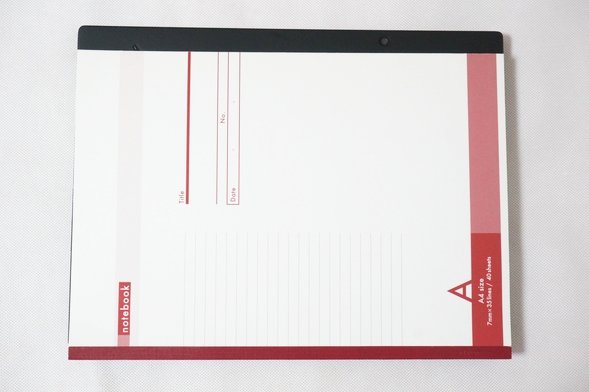
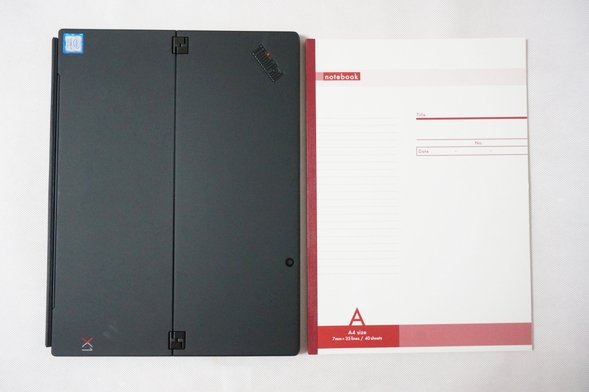
タブレット単体だけの重さは892グラム、キーボードの重さは377グラム、そして、本体にキーボードを装着したときの重さは1.27kgでした。本体とキーボードを合わせても十分に軽くなっています。

カバンに入れて大学に持って行く場合でも、ノートや教科書とぴったりと収まりますし、軽いので持ち運びにも困らないでしょう。
しっかり使える性能
搭載されているCPUはCore i5-8250UまたはCore i7-8550Uとなっていて、メモリは8GB/16GBとなっています。ストレージは高速に動作するSSDが搭載されています。

実際に使ってみると、パソコンやアプリの起動が素早く、ネットもサクサクと快適に表示できました。もちろん、メールやSNS、Officeソフトを使ったレポートや卒論、書類作成なども問題なく行える性能になっています。
インターネットにはWi-FiもしくはSIMカードを使ったLTE通信で接続できる
インターネットにはWi-Fiで接続することができます。LANケーブルを挿すポートは搭載されていません。
ThinkPad X1 Tabletの特徴として、SIMカードを挿してLTE通信でネットに接続することができます。外出先に持ち出したときでも、Wi-Fiスポットを探さなくてもよくなり、とても便利になります。SIMカードはnano SIMに対応しています。
入力のしやすさに定評のあるキーボード
キーボードは下の写真のようになっています。
ThinkPadシリーズのキーボードは入力がしやすいという高い定評があります。実際に触ってみると、打鍵感がしっかりと感じられ、作業がしやすいと感じました。

特に、中央にある赤いボタン(トラックポイント)をグリグリと動かすと、マウスカーソルを操作することができます。タッチパッドに手を移動させることなくマウス操作ができるので、作業スピードが上がります。

キーボードの左側です。
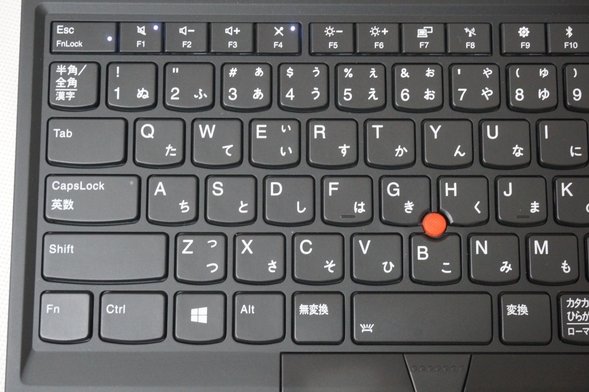
キーボードの右側です。Enterキーが大きく入力しやすいです。
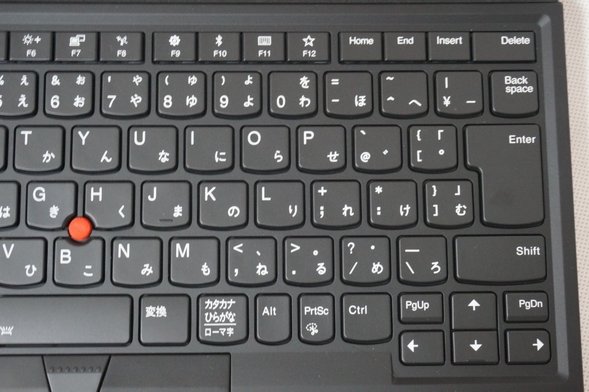
タッチパッドです。クリックボタンが分かれています。

指紋センサーで簡単ログイン&高いセキュリティ
画面の右側には指紋センサーが搭載されています。ここをタッチすることで、パスワードを入力することなく簡単にログインできます。また、他人が勝手にパソコンを使うことを防ぐこともでき、セキュリティを高めることができます。
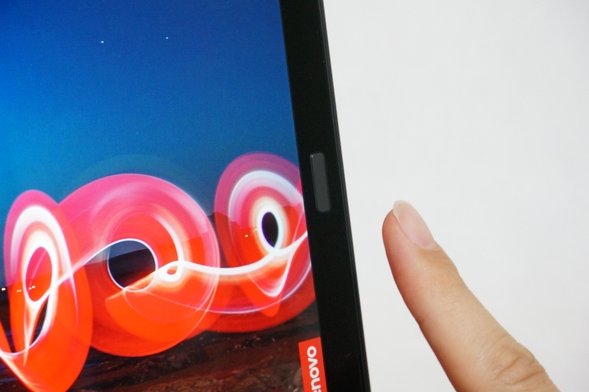
視野角が広く、映りの良いディスプレイ
ディスプレイは精細な表示が可能で、映りの良いものが搭載されています。
解像度は3000x2000で、一般的なフルHD(1920×1080)よりも高くなっています。高精細な画面です。
また、IPS液晶が搭載されていて視野角が広く、どの角度から見ても色調やコントラストの変化がなく、とても映りが良いです。



周辺機器との接続に必要なインターフェース
周辺機器との接続に必要なインターフェースは以下のようになっています。
USBポートはUSB Type-Cポートが2つで、標準サイズのものは搭載されていません。また、HDMIポートもありません。それ以外は電源ボタンとマイク・ヘッドフォンジャックが搭載されています。

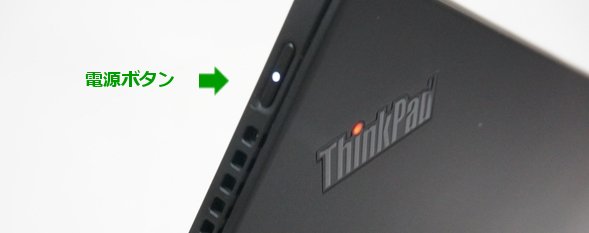

SDカードはmicro SDカードに対応しています。SIMカードスロットと同じトレイに入れます。micro SDカードとSIMカードを出し入れする場合には、ピンでトレイを取り出す必要があります。

カメラは本体の背面とディスプレイ側の2か所にあります。


プレゼンに使うにはアダプターがあると便利
上でも紹介したように、ThinkPad X1 TabletにはHDMIポートが搭載されていないので、プレゼン発表でパソコンの画面を外部モニターやプロジェクターに接続するには、USB Type-CポートをHDMIポートに変換するアダプターを利用するのが良いです。

詳細はこちら → USB Type-C & HDMI変換アダプター
動作音の確認
静かに使えるパソコンです。
ネットや動画を見るなどの負荷のかかる処理をしているときはもちろん、CPUに負荷がかかった状態でも静かに使うことができます。
ただし、CPUの使用率が80%という高い負荷をかけると、数分間は使用率80%の状態を維持ますが、その後はCPUの使用率が60%程度まで落ちました。タブレットのために、高い負荷がかかり続けないような制御が働いているのかと思います。
| 測定項目 | 最も高いパフォーマンス |
|---|---|
| PCの電源OFF時の室内の音量 (できるだけ無音の状態) |
28~29db |
| アイドル状態 (PCを起動し何もしていないとき) |
28~29db |
| インターネットをしているとき (タブを10個開いた状態) |
28~30db |
| 動画閲覧時 (フルHD動画視聴) |
28~29db |
| CPU 80%使用時 | 33~34db |
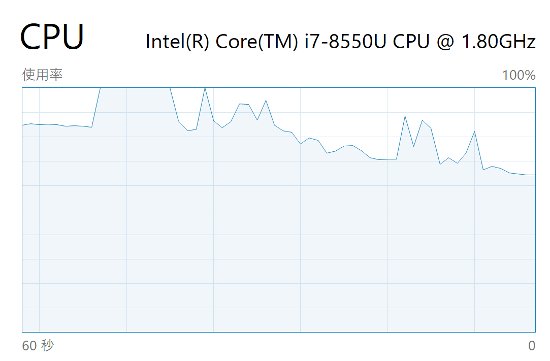
CPUのパフォーマンスをビジュアル化したもの(タスクマネージャーのCPUの項)。CPUの使用率が80%程度になるよう負荷をかけていると、使用率が60%程度まで落ちた。
Lenovo ThinkPad X1 Tabletの性能と仕様
ThinkPad X1 Tabletの仕様は以下の表のようになっています。
| OS | Windows 10 Home / Pro |
|---|---|
| CPU | Core i5-8250U Core i7-8550U |
| メモリー | 8GB/16GB |
| ストレージ | SSD 256GB |
| 無線LAN | ○ |
| 有線LAN | - |
| 光学ドライブ | - |
| SDカードスロット | 〇 (micro SDカードスロット) |
| HDMI | - |
| USBポート | USB Type-C × 2 |
| ディスプレイ | QHD IPS液晶(3000x2000) タッチ対応 光沢あり |
| タブレット変形 | 〇 |
| サイズ | 13.0インチ |
| 重さ | 約890g(タブレットのみ) 約1.27kg(キーボード装着時) |
| バッテリー持続時間 | 約11時間 |
| Office | Office Personal Office Home and Business |
| 保証期間 | 1年(有償で4年まで延長可) |
今回のレビューで使用したThinkPad X1 Tabletの主な仕様は以下の通りです。
OS: Windows 10 Home
CPU: Core i7-8550U
メモリ: 16GB
ストレージ: SSD 256GB
CPU: Core i7-8550U
メモリ: 16GB
ストレージ: SSD 256GB
CPUはCore i5またはCore i7を選択することができます。メモリは最大で16GBまで搭載することができ、ストレージはPCIe NVMeタイプのものなので、非常に高速な動作が可能です。
ネットやレポート・書類作成、メール送信など、普通に使う分には全く問題ありません。サクサクと快適に動作します。
書類やレポート作成に必要なMicorosoft Officeを選択することができます。Office Home and Businessを選ぶと、Word、Excel、PowerPointを利用することができます。一方で、Office PersonalではWordとExcelしか利用することができません。PowerPointが不要な場合は、Office Personalを選択してください。
以下は、CPUとストレージの性能、そしてグラフィックスの性能を専用のソフトウェアを用いて測定したものです。専門的な内容になりますので、読み飛ばしてもらって構いません。
CPUのベンチマーク:CINEBENCH R15で測定
CPUの性能は553cbとなりました。高い性能です。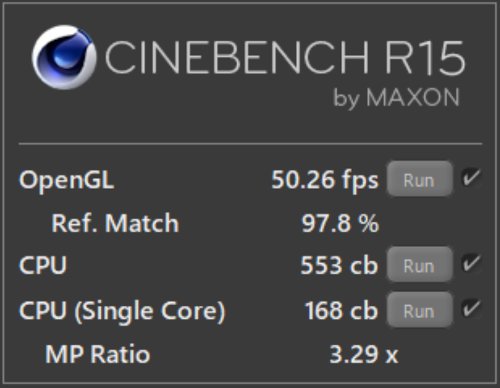
ストレージのベンチマーク:CrystalDiskMarkで測定
ストレージ(SSD)の速度を測定しました。
PCIe NVMe M.2タイプのSSDなので、非常に高速に動作することがわかりました。パソコンの起動や動作が高速化されます。これまで実際にレビューに使用してきたノートパソコンの中でも、最も高速な部類に入ります。
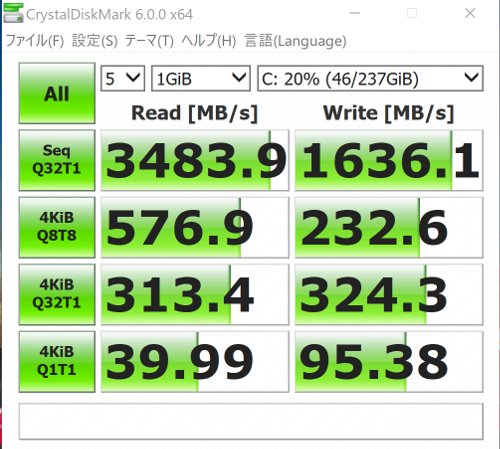
外観の確認
それでは、ThinkPad X1 Tabletの外観を確認してみましょう。ここでは、キーボードとディスプレイを結合した状態になっています。
キーボードの裏面側から見たところです。ロゴなどもなく、スッキリとしています。

タブレット側の裏側になります。左上に製品名のThinkPadのロゴが、右下に同じくX1のロゴが刻印されています。

ディスプレイを開いたところです。

キーボードは2段階で角度を変えることができます。角度をつけた方が入力しやすくなりますし、見た目的にもカッコいいです。

後ろ側から見たところです。ディスプレイの下半分はスタンドになっています。

スタンドの角度は自由に調整することができます。

以下は、ディスプレイを閉じて各方向からみたところです。




まとめ
今回ThinkPad X1 Tabletを実際に使ってみて、タブレットにも変形するノートパソコンとして使い勝手が良いと感じました。ペンも標準で付属していますし、大学の講義ノートをとったりすることができて便利そうですね。
ディスプレイも高精細なものが搭載されているので、タブレットで動画を見たり画像を見たりするのも楽しめそうです。
この記事を書いた人
 |
石川 |
著者の詳細はこちら
1.Lenovo直販ストアでノートPCをカスタマイズして購入するコツ
2.大学生が使いやすいLenovoのノートパソコン
3.大学生向けの最新の2in1 PC ノートPCにもタブレットにもなる便利なパソコン
4.Surface Pro 6レビュー 大学生に便利なノートPCにもタブレットにもなる2in1 PC
5.HP ENVY 13 x360レビュー 高性能なのにお買い得なノートパソコン
▲ このページの上部へ戻る

